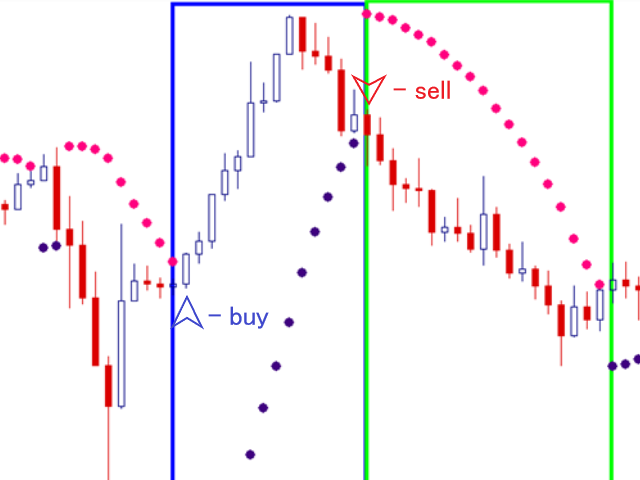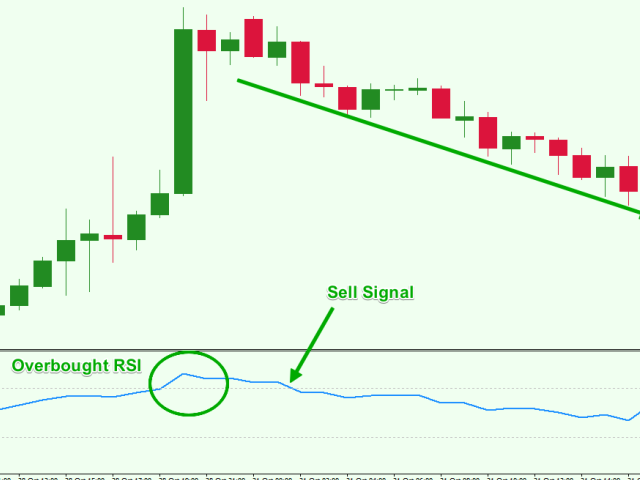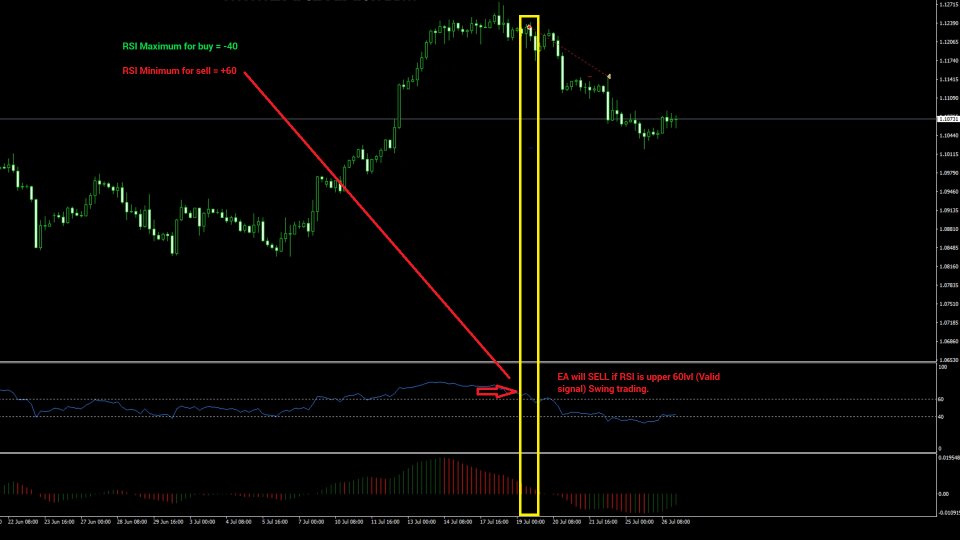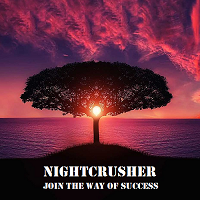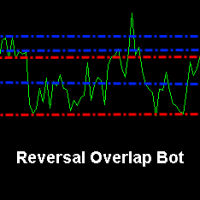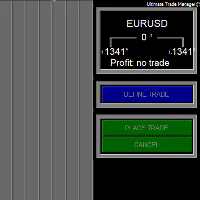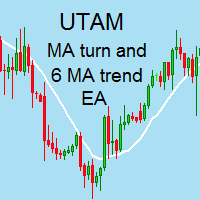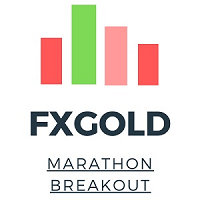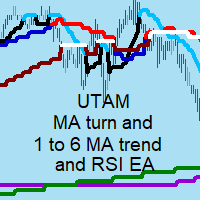ParabSar Trender
- Experts
- Panagiotis Vinieris
- Version: 3.0
- Mise à jour: 1 août 2023
- Activations: 5
EA utilise trois indicateurs pour les confirmations d'entrée ( Sar parabolique ) , ( Awesome Oscillator ) , ( Relative Strength Index ) .
Peut gérer deux ordres, le premier comme ordre principal et le second comme contre-ordre à des fins de couverture.
Note : Le premier ordre peut être négocié en même temps que le second et n'est pas affecté par les exécutions de ce dernier.
Vous pouvez faire beaucoup d'ensembles/combinaisons avec les paramètres de l'ea pour chaque période de MT4.
Des exemples d'ensembles peuvent être trouvés ici : https://www.mql5.com/en/market/product/88627?source=Unknown%3Ahttps%3A%2F%2Fwww.mql5.com%2Fen%2Fmarket%2Fmy#!tab=comments
Il est suggéré de tester chaque tick visual mod sur MT4 tester pour voir comment il fonctionne. Les exemples de périodes/dates sont d'une durée de deux mois.
Paramètres
Time start - Choisissez l'heure à laquelle vous voulez que l'ea commence à trader
Heure de fin - Choisissez l'heure à laquelle vous voulez que l'ea arrête de trader
First order time frame - Choisissez l'intervalle de temps de la plateforme MT4 pour le premier ordre pour lequel vous souhaitez obtenir des signaux d'entrée.
Utiliser le second ordre - Choisissez si vous voulez utiliser le second ordre ou non.
Cadre temporel du deuxième ordre - Choisissez le cadre temporel de la plateforme MT4 pour le deuxième ordre pour lequel vous souhaitez obtenir des signaux d'entrée.
Paramètres Sar parabolique
Step first order - Choisissez le pas de l'indicateur.
Maximum - Choisissez les points maximum de l'indicateur
Step second order - Choisissez le pas de l'indicateur
Maximum - Choisissez les points maximum de l'indicateur
Paramètres de l'indice de force relative
Période RSI - Choisissez le point de période RSI
RSI applied price - Choisissez le prix RSI appliqué.
RSI maximum à l'achat - Choisissez le niveau du RSI à l'achat - EA achètera lorsque la ligne du RSI est inférieure au niveau que vous avez choisi.
RSI minimum pour la vente - Choisissez le niveau du RSI pour la vente - EA vendra lorsque la ligne du RSI est supérieure au niveau que vous avez choisi.
Note : Awesome Oscilator utilise les valeurs standards pour les signaux d'entrée et n'est pas ajustable sur les paramètres pour les changements.
Autres paramètres
Utiliser uniquement les barres fermées pour les signaux - Choisissez si vous voulez que les signaux d'entrée soient confirmés après une barre fermée sur le cadre temporel particulier ou non.
Taille de lot standard (premier ordre) - Choisissez la taille de lot pour le premier ordre.
Lot à taux négatif (premier ordre) - Choisissez si vous voulez augmenter la taille du lot après une position perdante - La calculatrice de l'ea détectera si un ordre se ferme avec une perte et utilisera le lot à taux négatif pour la prochaine position ouverte.
Taille de lot standard (deuxième ordre)
Lot à taux négatif (deuxième ordre)
Taille maximale du lot - La taille maximale du lot pour toutes les positions.
Use % reach take profit(First order) - Choisissez si vous voulez utiliser le seuil de rentabilité pour le premier ordre.
Persent(First order) - Choisissez la persistance du mouvement du stop loss pour le premier ordre (si vous choisissez 50%, le stop loss sera déplacé à 50% du profit global de votre position).
Minimum pips for % (First order) - Choisissez le montant de pip en profit pour activer le break even.
Profit final - Choisissez le profit cible
Fermer la perte - Choisissez la limite de perte
Peut gérer deux ordres, le premier comme ordre principal et le second comme contre-ordre à des fins de couverture.
Note : Le premier ordre peut être négocié en même temps que le second et n'est pas affecté par les exécutions de ce dernier.
Vous pouvez faire beaucoup d'ensembles/combinaisons avec les paramètres de l'ea pour chaque période de MT4.
Des exemples d'ensembles peuvent être trouvés ici : https://www.mql5.com/en/market/product/88627?source=Unknown%3Ahttps%3A%2F%2Fwww.mql5.com%2Fen%2Fmarket%2Fmy#!tab=comments
Il est suggéré de tester chaque tick visual mod sur MT4 tester pour voir comment il fonctionne. Les exemples de périodes/dates sont d'une durée de deux mois.
Paramètres
Time start - Choisissez l'heure à laquelle vous voulez que l'ea commence à trader
Heure de fin - Choisissez l'heure à laquelle vous voulez que l'ea arrête de trader
First order time frame - Choisissez l'intervalle de temps de la plateforme MT4 pour le premier ordre pour lequel vous souhaitez obtenir des signaux d'entrée.
Utiliser le second ordre - Choisissez si vous voulez utiliser le second ordre ou non.
Cadre temporel du deuxième ordre - Choisissez le cadre temporel de la plateforme MT4 pour le deuxième ordre pour lequel vous souhaitez obtenir des signaux d'entrée.
Paramètres Sar parabolique
Step first order - Choisissez le pas de l'indicateur.
Maximum - Choisissez les points maximum de l'indicateur
Step second order - Choisissez le pas de l'indicateur
Maximum - Choisissez les points maximum de l'indicateur
Paramètres de l'indice de force relative
Période RSI - Choisissez le point de période RSI
RSI applied price - Choisissez le prix RSI appliqué.
RSI maximum à l'achat - Choisissez le niveau du RSI à l'achat - EA achètera lorsque la ligne du RSI est inférieure au niveau que vous avez choisi.
RSI minimum pour la vente - Choisissez le niveau du RSI pour la vente - EA vendra lorsque la ligne du RSI est supérieure au niveau que vous avez choisi.
Note : Awesome Oscilator utilise les valeurs standards pour les signaux d'entrée et n'est pas ajustable sur les paramètres pour les changements.
Autres paramètres
Utiliser uniquement les barres fermées pour les signaux - Choisissez si vous voulez que les signaux d'entrée soient confirmés après une barre fermée sur le cadre temporel particulier ou non.
Taille de lot standard (premier ordre) - Choisissez la taille de lot pour le premier ordre.
Lot à taux négatif (premier ordre) - Choisissez si vous voulez augmenter la taille du lot après une position perdante - La calculatrice de l'ea détectera si un ordre se ferme avec une perte et utilisera le lot à taux négatif pour la prochaine position ouverte.
Taille de lot standard (deuxième ordre)
Lot à taux négatif (deuxième ordre)
Taille maximale du lot - La taille maximale du lot pour toutes les positions.
Use % reach take profit(First order) - Choisissez si vous voulez utiliser le seuil de rentabilité pour le premier ordre.
Persent(First order) - Choisissez la persistance du mouvement du stop loss pour le premier ordre (si vous choisissez 50%, le stop loss sera déplacé à 50% du profit global de votre position).
Minimum pips for % (First order) - Choisissez le montant de pip en profit pour activer le break even.
Profit final - Choisissez le profit cible
Fermer la perte - Choisissez la limite de perte